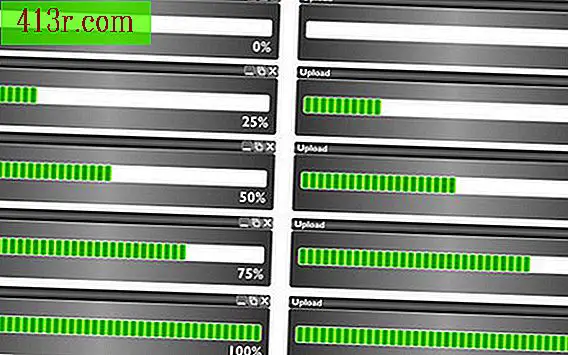Jak umístit dokument Word na mých webových stránkách

Pokyny
Krok 1
Otevřete dokument aplikace Word a v rozevírací nabídce "Soubor" klikněte na možnost Uložit jako nebo Uložit jako webovou stránku.
Krok 2
Ujistěte se, že v rozbalovací nabídce Formát je vybrána možnost "Webová stránka (HTML)" a v textovém poli volby "Uložit jako" vyberte název dokumentu. Soubor je nyní zobrazen s příponou "htm" (například sample.htm).
Krok 3
Zvolte možnost "Uložit kompletní soubor v HTML" nebo "Uložit pouze informace v HTML" kliknutím na příslušné tlačítko. Ukládání celého souboru umožňuje zachovat určité specifické součásti aplikace Word, například komentáře nebo údaje záhlaví v dokumentu, ale tyto prvky se na webové stránce nezobrazují. To je dobrá volba, pokud potřebujete uchovat tyto informace pro vlastní potřebu. V opačném případě uložení pouze informací zobrazených na obrazovce umožňuje zachovat menší velikost souboru a je dobrou volbou, pokud nemáte specifické vlastnosti aplikace Word, kterou je třeba uložit.
Krok 4
Klepnutím na možnost Možnosti Internetu přidáte informace o dokumentu HTML, včetně klíčových slov, velikosti obrazovky a kódovacích dat. Klikněte na "Obecné informace" na záložce "Možnosti Internetu" v dialogovém okně a zadejte do příslušných textových políček název požadované stránky a / nebo klíčová slova. Na kartě Soubory ujistěte se, že je zaškrtnuto políčko Aktualizovat odkazy při ukládání, aby se URL automaticky aktualizovala při práci s dokumentem aplikace Word. Použijte volbu "Obrázky" pro zadání velikosti obrazovky, ve které je HTML zobrazen, je-li to nutné, protože je již vybráno výchozí rozlišení "1024 x 768" a vytvoří se tak dokument, který se objeví na standardních 15 a 17 palců. Pokud však víte, že vaše webové stránky budou zobrazeny na jiném typu obrazovky, vyberte příslušnou možnost v nabídce "Velikost obrazovky". Nakonec klikněte na kartu "Kódování", která řekne webovskému prohlížeči, jak interpretovat znaky na stránce HTML. Konfigurace doporučená společností Unicode Consortium je "Unicode (UTF-8)", ale pokud potřebujete více informací, můžete se obrátit na své webové stránky (viz zdroje). Po dokončení klikněte na tlačítko "Přijmout".
Krok 5
Klepnutím na tlačítko "Uložit" vygenerujte soubor HTML a potom umístěte webový dokument na webový server ve stejné složce nebo adresáři, který obsahuje soubory na webu. Dokument vašeho dokumentu bude nyní zveřejněn na vašem webu.